Dacă petreceți mult timp uitându-vă la poveștile Snapchat, este posibil să fi observat imaginile mici pe care le folosesc oamenii în clipurile lor. Acestea pot fi imagini statice sau GIF-uri în mișcare. Acestea sunt ceea ce Snapchat numește autocolante și sunt o modalitate excelentă de a adăuga ceva suplimentar instantaneelor dvs.
Există mai multe tipuri de autocolante și diferite moduri de a le folosi. Puteți chiar să vă creați propriile autocolante pe Snapchat folosind orice imagine doriți, ceea ce înseamnă că posibilitățile de autocolant sunt nelimitate.

Tipuri de autocolante Snapchat
Există câteva tipuri de abțibilduri pe Snapchat pe care le puteți folosi pe instantanee. Când atingeți pictograma autocolant de pe Snapchat după ce ați făcut o fotografie, care arată ca un pătrat cu un colț îndoit, veți vedea câteva dintre diferitele categorii de autocolante.
Prima pagină care va apărea automat va fi etichetată cu o stea. În partea de sus, veți vedea câteva opțiuni pentru autocolante interactive pe care le puteți utiliza. Primul este Mențiune, care vă va permite să etichetați un prieten pe care îl aveți pe Snapchat. Subiectvă permite să adăugați snap-ul dvs. la un subiect hashtag adăugând autocolantul pentru acesta. Locațiavă permite să afișați locația pe un autocolant.
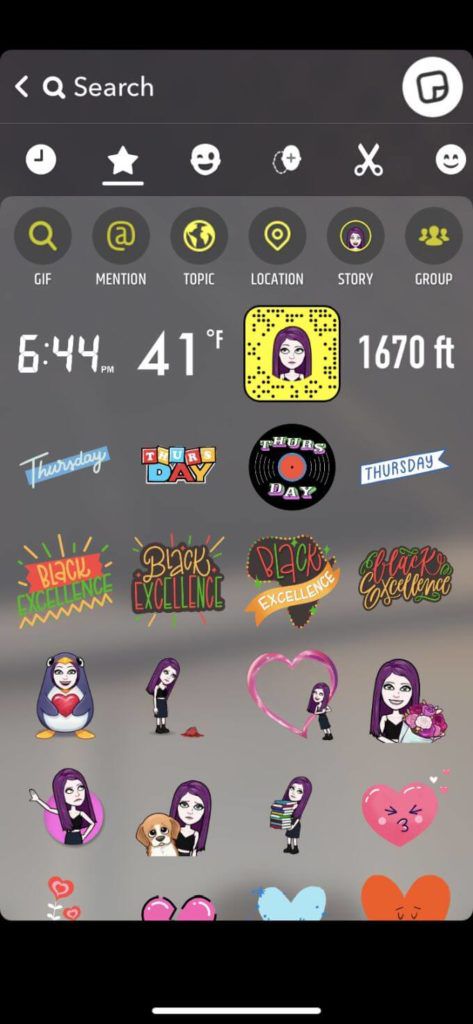
Cu Opțiune de autocolant Povestepe care le puteți direcționa pe alții către povești separate pe care le-ați creat. Și, în cele din urmă, opțiunea Grupprezintă un grup Snapchat la care alții se pot alătura. De asemenea, puteți selecta GIFpentru a căuta un autocolant GIF.
Sub acestea, veți vedea câteva opțiuni rapide pentru autocolante, cum ar fi timpul, gradele, codul Snap sau altitudinea. Înainte de pictograma stea, veți vedea un ceas pe care îl puteți atinge pentru a vedea cele mai recente autocolante folosite.
În dreptul acestuia, dacă atingeți pictograma feței care face cu ochiul, veți putea alege dintr-o serie de autocolante care conțin Bitmoji.
După aceasta, există o pictogramă a unei fețe cu semnul plus, care este o caracteristică numită Cameos. Acestea sunt autocolante care folosesc o fotografie a feței dvs. pentru a vă atașa la diferite figuri care fac lucruri diferite. Tot ce trebuie să faceți este să selectați Creați camera meași urmați instrucțiunile pentru a vă face un selfie și a vă crea propriile autocolante Cameo.

Dacă selectați pictograma foarfecă, veți vedea toate autocolantele pe care le-ați creat. Pentru a afla cum să faceți acest lucru, citiți mai jos. După ce creați un autocolant, acesta va fi stocat aici pentru a fi utilizat pe orice clip.
Pictograma finală a unei fețe zâmbitoare te va duce la Emoji stickere. Aici puteți adăuga autocolante ale oricărui Emoji disponibil pe instantanee.
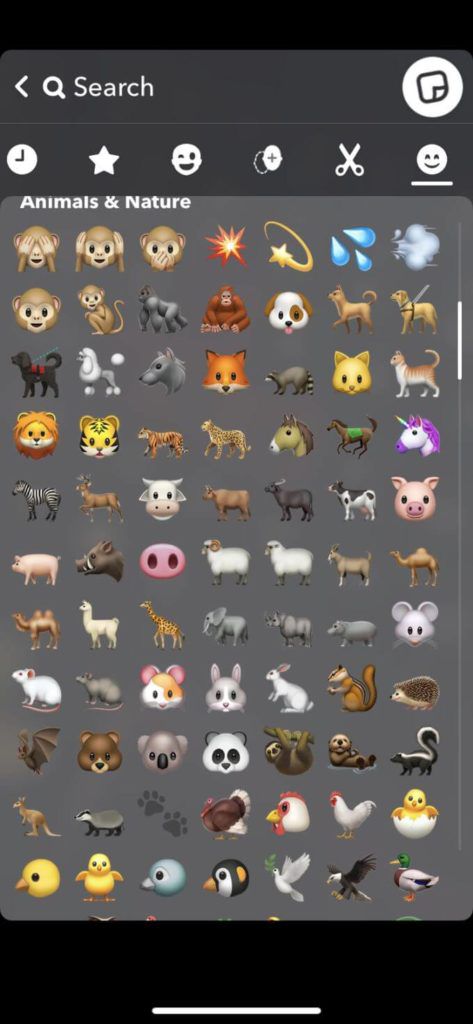
Dacă poți ' Nu găsiți un autocolant specific dorit, puteți folosi oricând funcția de căutare din partea de sus a ecranului. Introduceți câteva cuvinte cheie despre tipul de autocolant pe care doriți și veți vedea rezultate legate de acesta.
Cum să adăugați un autocolant la snap-ul dvs.
După ce ați găsit autocolantul perfect pe care doriți să îl adăugați, acum va trebui să continuați să îl adăugați efectiv la snap-ul dvs. Acest lucru este foarte ușor de făcut, trebuie doar să urmați acești pași de mai jos.
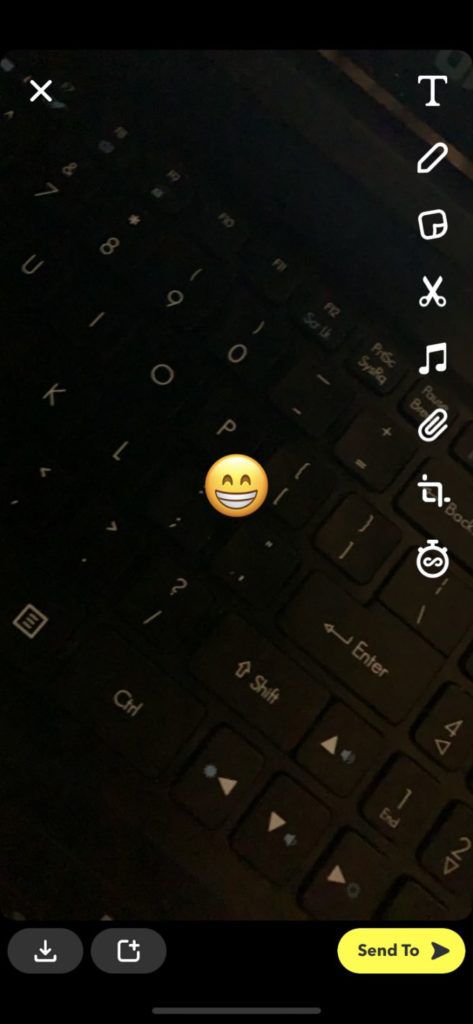
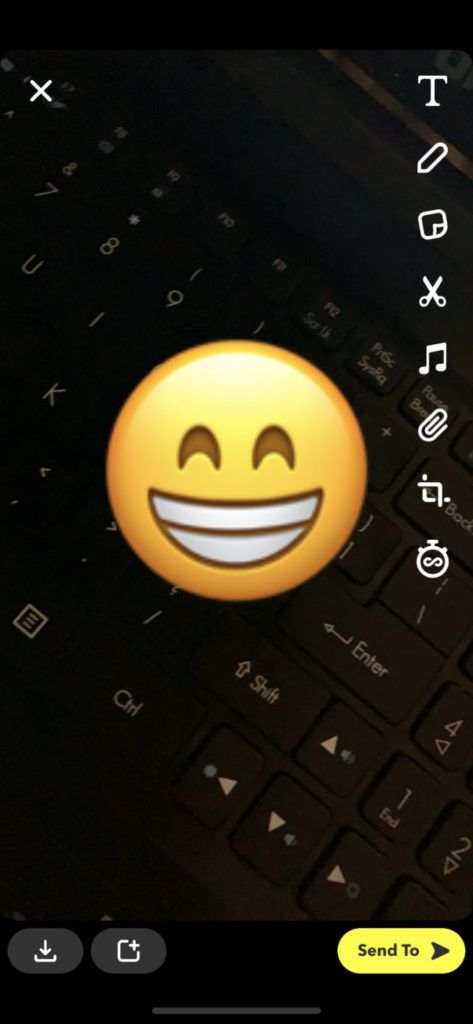
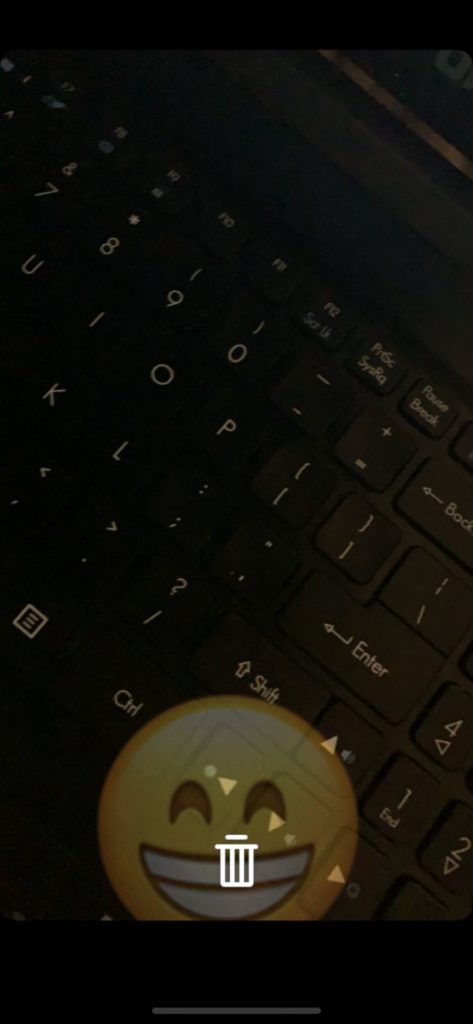
Dacă doriți, puteți adăuga mai multe autocolante simultan atingând pictograma autocolant din nou și selectând altul de adăugat, urmând pașii de mai sus.
Cum să vă creați propriile autocolante Snapchat
O caracteristică interesantă pe care Snapchat o are, care facilitează crearea unor fotografii unice, este capacitatea de a vă crea propriile autocolante Snapchat. Acest lucru vă permite să decupați porțiuni dintr-o imagine și să o salvați pentru a o folosi ca orice alt sticker. După ce știți cum să faceți acest lucru, va fi ușor să creați câte autocolante doriți, din orice doriți. Iată ce trebuie să faceți.

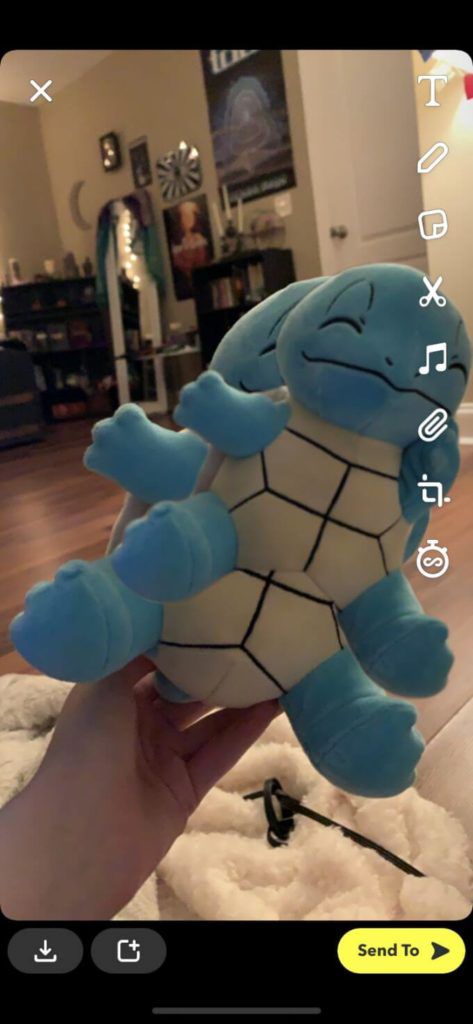
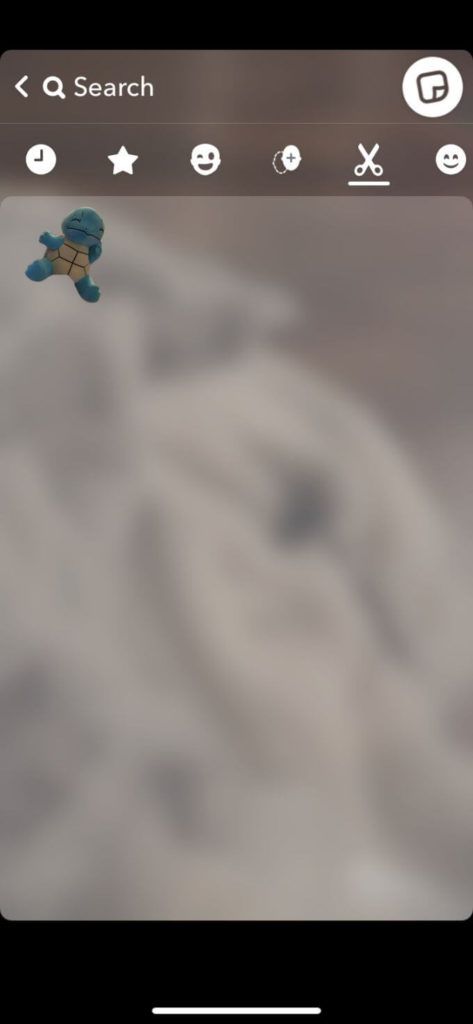
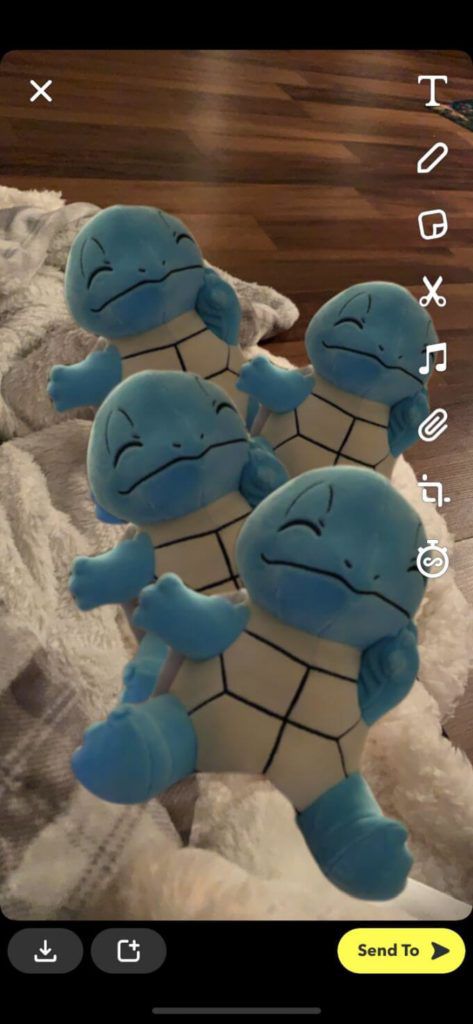
Dacă doriți să ștergeți un autocolant creat, puteți atinge pictograma autocolant, apoi accesați autocolantele create. Țineți apăsat pe autocolantul pe care doriți să îl ștergeți, apoi trageți-l în coșul de gunoi din colțul din dreapta sus al ecranului.
Utilizarea autocolantelor Snapchat
Autocolantele sunt o modalitate excelentă de a adăuga personalitate instantaneelor dvs. și de a crea fotografii unice. Mai ales cu capacitatea de a vă crea propriile autocolante, există o mulțime de oportunități de editare foto care vă vor surprinde prietenii Snapchat.